Como Criar uma História no Facebook

As histórias do Facebook podem ser muito divertidas de fazer. Aqui está como você pode criar uma história em seu dispositivo Android e computador.

Você envia tantas mensagens no WhatsApp que é praticamente impossível contar todas. A maioria das mensagens que você envia ou recebe provavelmente não são tão vitais que você queira rotulá-las como tal.
Porém, há momentos em que você recebe uma mensagem com informações às quais deseja ter acesso rápido. É aí que entram as mensagens com estrela do WhatsApp. Não fica visível assim que você abre o aplicativo, mas acessá-las é rápido.
O WhatsApp tem uma opção de busca que permite encontrar palavras ou frases específicas em suas conversas. Mas, mesmo com essa localização de ferramenta, mensagens específicas podem ser um grande desafio. Ao marcar uma mensagem no WhatsApp, você coloca essa mensagem de lado em uma lista de seleção onde ela será salva para mais tarde.
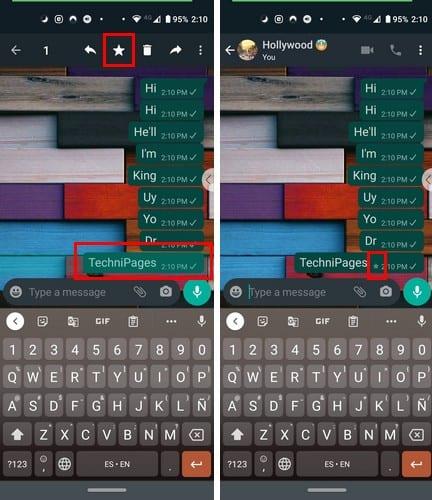
Para marcar uma mensagem com estrela, pressione e segure a mensagem. No topo, à esquerda do ícone da lixeira, você verá o ícone de início. Toque na estrela e você verá como uma estrela flutua nas mensagens que você selecionou. À direita da mensagem, você também verá uma estrela indicando que ela foi salva corretamente.
Para ver a mensagem com estrela que você salvou, acesse a página principal do WhatsApp e toque nos pontos no canto superior direito. Toque na opção Mensagens com estrela, e você verá uma lista de todas as mensagens que você marcou com estrela.
Quando uma mensagem não é mais tão importante e você deseja mantê-la na lista com estrela, é hora de apagá-la. Existem duas maneiras de apagar essas mensagens. Você pode manter a mensagem pressionada diretamente no chat; está dentro e toque na estrela com a linha cruzada ou se você quiser apagar a mensagem completamente, toque no ícone da lixeira.
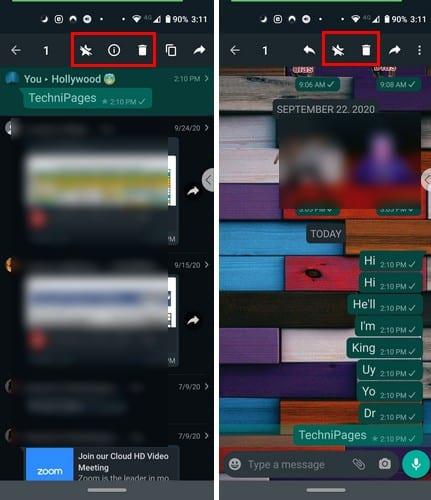
Também é possível apagar a mensagem diretamente da lista Com estrela. Na página principal do aplicativo, toque nos pontos no canto superior direito e vá para Mensagens com estrela - mantenha a mensagem pressionada e toque na estrela com a linha atravessada.
Contanto que você esteja na lista de Mensagens com estrela, há outras coisas que você pode fazer. Por exemplo, depois de manter pressionada uma mensagem, toque nos pontos no canto superior direito e você terá a opção de enviar uma mensagem para a pessoa que enviou a mensagem. Isso é útil quando você precisa perguntar à pessoa algo sobre a mensagem ou o arquivo.
Você também verá um ícone de uma seta apontando para frente. Toque nesta opção para encaminhar a mensagem. A opção de compartilhamento também estará lá, caso você queira mover esse arquivo para o Google Drive, por exemplo.
Você pode salvar qualquer coisa que receber no WhatsApp como uma mensagem com estrela. Quer seja uma mensagem de texto ou uma imagem, as mesmas etapas se aplicam.
As histórias do Facebook podem ser muito divertidas de fazer. Aqui está como você pode criar uma história em seu dispositivo Android e computador.
Aprenda como desativar vídeos que começam a tocar automaticamente no Google Chrome e Mozilla Firefox com este tutorial.
Resolva o problema onde o Samsung Galaxy Tab A está preso em uma tela preta e não liga.
Leia agora para aprender como excluir músicas e vídeos de dispositivos Amazon Fire e Fire HD para liberar espaço, desordem ou aumentar o desempenho.
Deseja adicionar ou remover contas de email no seu tablet Fire? Nosso guia abrangente irá guiá-lo pelo processo passo a passo, tornando rápido e fácil gerenciar suas contas de email em seu dispositivo favorito. Não perca este tutorial obrigatório!
Um tutorial mostrando duas soluções sobre como impedir permanentemente aplicativos de iniciar na inicialização do seu dispositivo Android.
Este tutorial mostra como reencaminhar uma mensagem de texto de um dispositivo Android usando o aplicativo Google Messaging.
Como habilitar ou desabilitar os recursos de verificação ortográfica no sistema operacional Android.
Está se perguntando se pode usar aquele carregador de outro dispositivo com seu telefone ou tablet? Esta postagem informativa traz algumas respostas para você.
Quando a Samsung apresentou sua nova linha de tablets topo de linha, havia muito o que comemorar. Os Galaxy Tab S9 e S9+ trazem atualizações esperadas, e a Samsung também introduziu o Galaxy Tab S9 Ultra. Todos esses dispositivos oferecem algo diferente, incluindo tamanhos de bateria variados. Certifique-se de ter os melhores carregadores para o Galaxy Tab S9.







